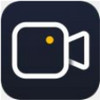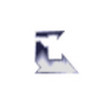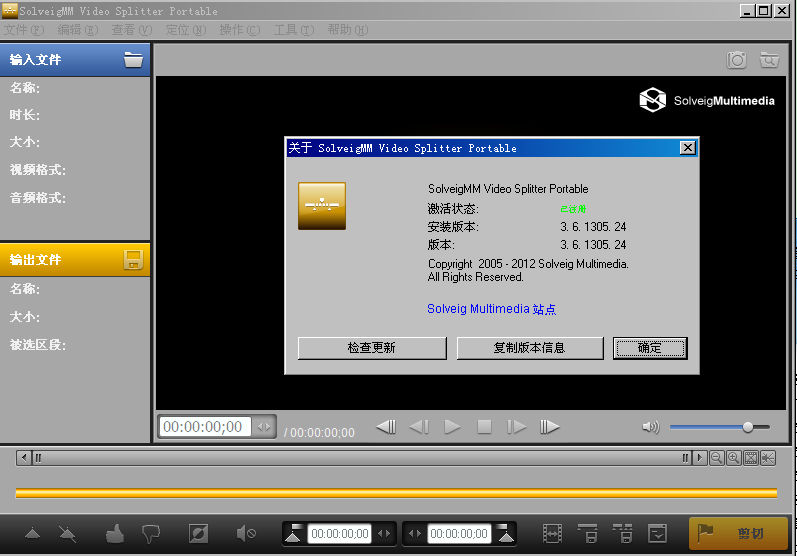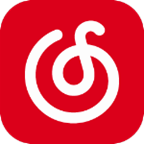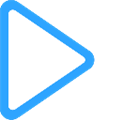EASE Midi Converter(MIDI格式转换器) v1.70官方版

- 软件大小:30.4M
- 软件类型:国产软件
- 软件语言:简体中文
- 软件授权:免费版
- 用户评分:
- 更新时间:2020-06-11
- 软件分类:媒体播放
- 软件官网: www.pc141.com
- 系统平台:windows
- 软件检测:无插件安全
小编推荐
- 本类周排行
- 本类总排行
相关推荐
【功能介绍】
1.将MIDI转换为MP3、WAV、OGG、WMA、APE、FLAC、AAC。
2.速度很快,在正在转换转换速度和转换期间的静音。
3.它可以使用批量转换功能转换多个midi文件。
4.它从内存中数字复制音频。因此它将获得高质量的mp3/音频文件。
【使用方法】
1、运行EASE Midi Converter程序,点击ADD按钮导入需要转换的MIDI音乐文件,批量转换的话可以一次导入多个MIDI音乐文件。
2、在导入MIDI音乐后,右键选择一个MIDI音乐,而后选择convert to按钮,旁边会出现子菜单,这里可以选择mid转iwav/wma/mp3/ogg/aac/flac/ape。
3、如果要实现MIDI转MP3,那么这个时候点击MP3即可。
4、点击后,选择新MP3文件的保存位置就OK了。
【注意事项】
1、加入文件或文件夹到MIDI文件列表中,您还可以删除列表或清空列表中所有文件。
2、选择的输出格式,比特率,采样频率与声道数
3、指定输出文件夹与文件名前缀。默认前缀为midi_convert。
4、点击转换输出新文件就OK了。
【常见问题】
一、如何选择输出目录?
转换后的文件将存储在“输出目录”窗口中选定的文件夹中,如果这次未设置输出目录,则将存储在上次存储文件时的文件夹中。
若要自行设置输出目录,请按主菜单上的“设置”键,激活“输出格式页”,然后单击“选择目录”按钮,将出现“输出目录”窗口。
例如,如果要将文件存储在“D:\音乐”中,请先双击“我的电脑”,然后双击“(D:)”,然后双击“我的音乐”文件夹。在“输出目录”窗口中单击“确定”按钮,然后在设置窗口中单击“确定”,目录将被存储。您的文件将存储在“D:\音乐”中。
二、我的档案在哪里?
转换后的文件存储在输出目录中。









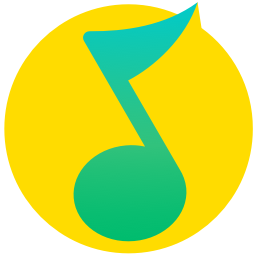









 转转大师视频格式转换器免费版v1.1.0.2
转转大师视频格式转换器免费版v1.1.0.2 VidCoder中文版 v2.59(视频编码器)
VidCoder中文版 v2.59(视频编码器) Listen1聚合音乐播放器免费版 v2.4.0
Listen1聚合音乐播放器免费版 v2.4.0 凡人全能视频转换器官方版 v14.3.0.0
凡人全能视频转换器官方版 v14.3.0.0 几米听电台版 v5.3.14.25 官方版
几米听电台版 v5.3.14.25 官方版 录音啦软件正版 v12.6
录音啦软件正版 v12.6 VideoPad Video Editor(视频编辑器) v8.75官方版
VideoPad Video Editor(视频编辑器) v8.75官方版 会声会影32位中文版 v27.2.0.136
会声会影32位中文版 v27.2.0.136 先锋2000模拟打碟机(Virtual DJ) v8.5.6106.0官方版
先锋2000模拟打碟机(Virtual DJ) v8.5.6106.0官方版 qq音乐绿色版 v15.5.0
qq音乐绿色版 v15.5.0